Si të siguroheni që kompjuteri nuk kërkon një fjalëkalim. Çaktivizoni kërkesën e fjalëkalimit në Windows kur ndizni kompjuterin
çdo sistem operativ (OS) kur hyjnë në sistem kërkon që përdoruesi të futë një fjalëkalim dhe kjo në disa situata, merr kohë të vlefshme ose thjesht nuk ka kuptim. Në këtë manual, ne do të mësojmë se si të hiqni fjalëkalimin kur futeni në Windows 8, duke përdorur mjete standarde OS.
Çaktivizo fjalëkalimin kur hyni në Windows.
Le të vazhdojmë udhëzime hap pas hapi dhe hiqni fjalëkalimin kur hyni.
Hapi # 1. Shtypni në tastierë kombinimin e mëposhtëm të çelësave Windows + R.

Hapi numër 2. Pas shtypjes së kombinimeve kyçe, do të hapet dritarja "Run". Në dritaren, të hyjë duke përdorur English tastierës command «netplwiz» dhe klikoni "OK" (Ose ju thjesht mund të kopjoni dhe ngjisni komandën në command line).
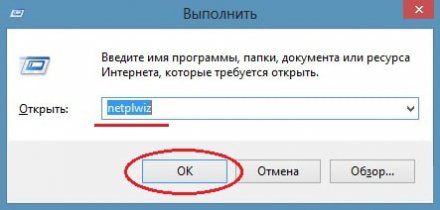
Hapi # 3. Në " llogaritë përdoruesit "që ju nevojitet për të hequr shenjën pranë" Kërko emrin e përdoruesit dhe fjalëkalimin ". Pasi ta kemi hequr shenjën, klikoni "Aplikoni".
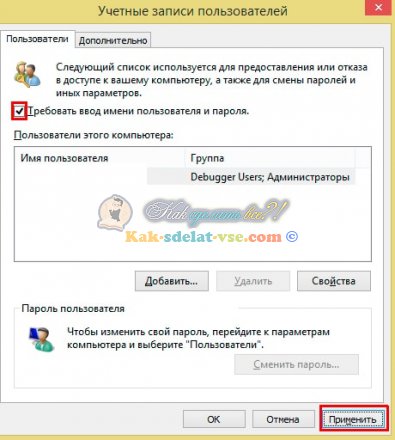
Hapi # 4. Në dritaren "Hyrja automatike" futni fjalëkalimin aktual në llogarinë tonë (ju duhet të shkruani fjalëkalimin dy herë) dhe klikoni "Ok".
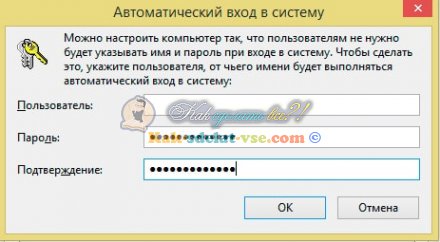
Hapi # 5. Veprimi i fundit është "ok" dhe dilni nga cilësimet e "llogarive të përdoruesit".
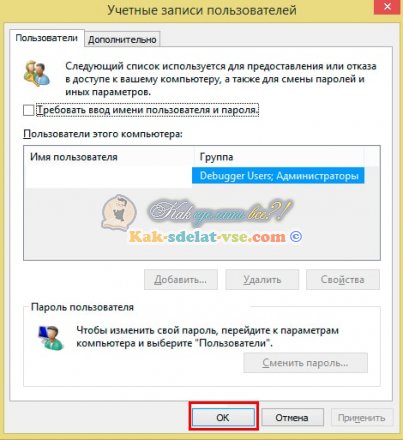
Herën tjetër që dëshironi të mbyllni ose rifreskoni kompjuterin, nuk keni nevojë të futni më fjalëkalimin. Fjalëkalimi do të kërkojë nëse ndizni ekranin e kyçjes së kompjuterit. Për të kthyer fjalëkalimin, vetëm vendosni një shenjë në vendin ku kemi hequr dhe do të kërkohet fjalëkalimi, si më parë.
Si mund të heq një fjalëkalim kur të hyni në Windows 8?
Përshëndetje, të dashur lexues të blogut tim. Unë jam i sigurt se shumë prej jush janë shfaqur në këtë faqe, kjo do të thotë se ju doni të mësoni se si për të çaktivizuar fjalëkalimin në Windows startup 10. Ky artikull merret me zbulimin e temës dhe tregon disa mënyra të thjeshta për të eliminuar nevojën e llogarisë input fjalëkalimin.
Më tregoni, a do të jeni të mërzitur çdo herë që të futni një fjalëkalim? Me po, atëherë ne e çaktivizoni kërkesën për fjalëkalim në hyrje të dritareve 10. Jo shumë kohë më parë kam dalë ,. Kam shkruar për këtë në një nga artikujt e mëparshëm. Por rasti me fillimin e sistemit është pak më ndryshe. Unë propozoj që të marrin në konsideratë tre metoda.
Vendosja e një llogarie
Për të filluar automatikisht "dhjetëra", duhet të keni qasje të plotë te administratori, i cili është i fikur në mënyrë të paracaktuar dhe nuk jepet në llogarinë e përdoruesit. Si bëhet kjo?
- Run console Win + R, printoni në komandën e tastierës netplwiz dhe shtypni "Enter" në tastierë.
- Në dritaren e cilësimeve, shënoni (zgjidhni me miun) llogarinë për të cilën dëshironi të hiqni fjalëkalimin.
- Pastaj fikni kërkesën për të specifikuar emrin dhe kodin e qasjes duke hequr provincën:
- Ruaj ndryshimet duke klikuar mbi "Ok", pas së cilës do të shfaqet një dritare ku duhet të specifikoni një fjalëkalim të vlefshëm. Nga ana tjetër, ju mund të ndryshoni emrin e përdoruesit në ndonjë gjë dhe të regjistroheni një fjalëkalim të ri me konfirmim:
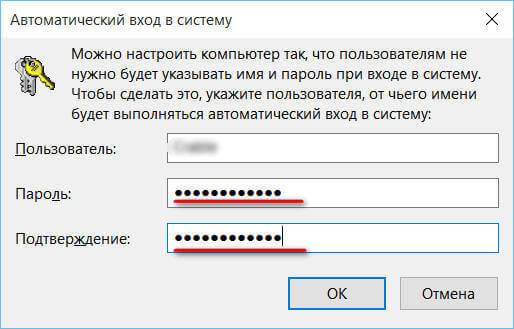
Por ka një "por". Nëse PC është i lidhur me një emër domain, atëherë në cilësimet e mësipërme nuk do të jetë e mundur të hiqet shenja e kontrollit pranë kërkesës për fjalëkalim. Unë do të duhet të përdor metodën e mëposhtme.
Redaktimi i regjistrit dhe çaktivizimi i fjalëkalimit Windows 10
Asnjë mënyrë më pak efektive për të rivendosur, por për fillestarët që nuk kanë hasur në regjistër të Windows-it, mund të duket e komplikuar. Është e nevojshme të tregohet vëmendje më e madhe, në mënyrë që të mos "prishen gjërat". Një tjetër pengesë e kësaj zgjidhjeje është hapja e fjalëkalimit, e cila do të ruhet si një nga vlerat e redaktorit. Por, mos e shqetësoni veçanërisht atë.
- Run utility regedit, duke regjistruar emrin e saj në fushën console (Win + R).
- Në dritaren që hapet, të shkojnë në rrugën e mëposhtme "pema" e dosjeve: Seksioni "HKEY_LOCAL_MACHINE", pastaj nën-seksion "Programe kompjuterike", pastaj «Microsoft» dosje. Gjeni "Windows NT" dhe zgjeroni përmbajtjen për të hyrë në dosjen "CurrentVersion". Së fundi, zgjidhni artikullin "Winlogon".
- Në të djathtë do të shihni një listë të parametrave të hyrjes:
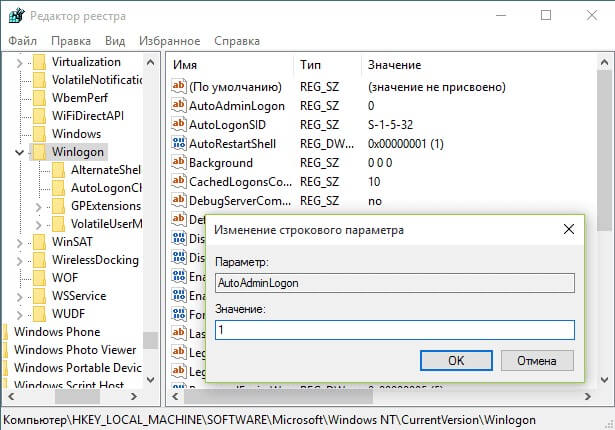
Për të anuluar fjalëkalimin, duhet të bëni ndryshimet e mëposhtme në opsionet:
- Klikoni dy herë mbi butonin e majtë të miut për të hapur pronat. Specifikoni vlerën e "1".
- Specifikoni emrin e PC, i cili është shkruar në pronat e "Kompjuterit". Nëse ky parametër nuk është i pranishëm, atëherë duhet të krijohet.
- Ju duhet të specifikoni hyrjen e përdoruesit aktual ose ndonjë tjetër.
- Ky parametër duhet të krijohet dhe të përcaktohet në kuptimin e saj një kod hyrjeje për llogarinë.
- Çdo gjë! Ju mund të mbyllni redaktorin, rinisni PC-në!
Nëse dëshironi të hiqni fjalëkalimin që sistemi kërkon pas "zgjimit", unë rekomandoj leximin e kësaj. Ja një mënyrë:
- Në "Parametrat" zgjidhni seksionin "Llogaritë" dhe shkoni te tab "Parametrat e hyrjes". Aty kemi vendosur vlerën "Asnjëherë", siç tregohet në këtë screenshot:
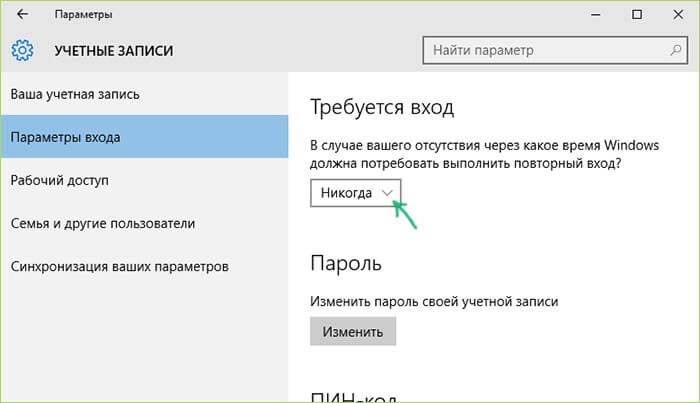
Heqja e fjalëkalimit ishte një detyrë e thjeshtë. Sinqerisht, nuk ka probleme të pazgjidhshme dhe tepër komplekse që nuk mund të zgjidhen përdorues i Windows 10. Sidomos në qoftë se ju merrni një të tillë udhëzime të hollësishme se si të hiqet fjalëkalimi nga dritaret e kompjuterit 10. Nëse lindin pyetje, mund të lini komente. Unë do të jem i lumtur të ndihmoj!
Sinqerisht, Victor
Sistemi operativ Windows 10 është i integruar shumë me shërbimet e rrjetit për të cilat kërkohet autorizimi. Sepse në çdo fillimin ose zgjohen nga modaliteti i fjetjes, sistemi kërkon që ju të shkruani fjalëkalimin tuaj për të aktivizuar, duke përfshirë shërbimet e rrjetit (syncing fotografi, dokumente, kontrolloni email dhe shumë më tepër). Nëse ju punoni në një zyrë, atëherë në parim nuk është një problem, sepse shumë njerëz dhe nuk ka gjasa që ju do të jetë i gatshëm për hapësirë për zyre, në qoftë se ata të fillojnë për të lexuar postën tuaj dhe informacione të tjera. Por përdoruesit në shtëpi janë në një situatë pak më të ndryshme. Shpesh, përveç atyre në kompjuter askush nuk është i ulur, kështu që çdo herë që të futni fjalëkalimin kur ktheheni / zgjoheni është shumë e lodhshme dhe në përgjithësi nuk është e nevojshme. Nëse jeni vetëm një përdorues i tillë, më poshtë ju do të mësoni se si të fikni kërkesa me fjalëkalim një herë dhe përgjithmonë.
1. Hapni cilësimet me një kombinim të Fitoni + I (Unë shpresoj se ju kujtohet për)
2. Shko tek seksioni " sistem"Dhe zgjidhni" Fuqia dhe Gjumi»
3. Klikoni në lidhjen " Opsionet shtesë të energjisë»
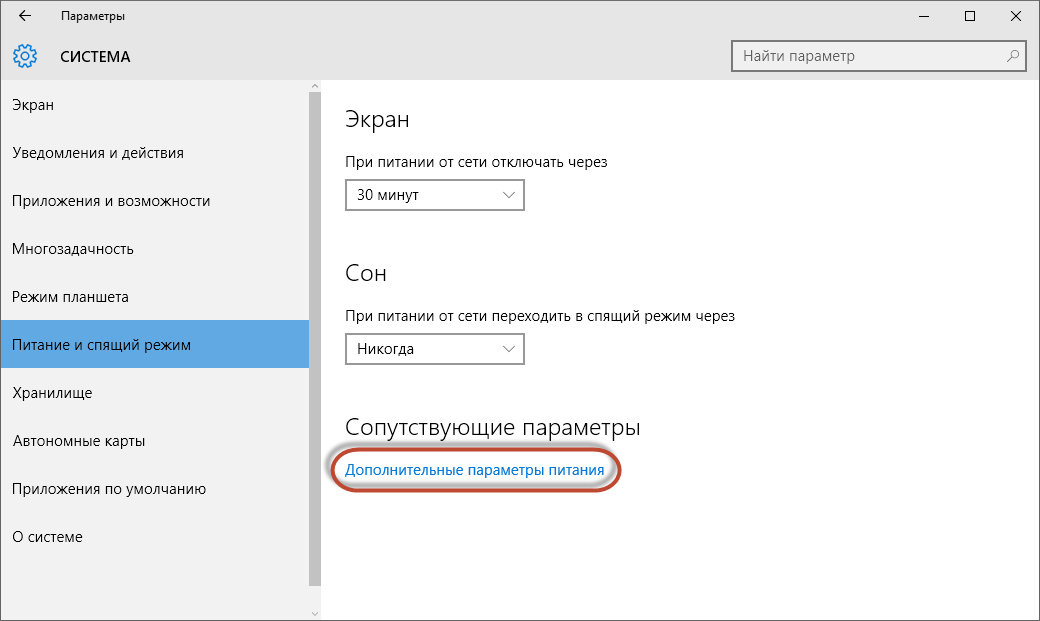
4. Në dritaren që hapet, zgjidhni artikullin " Kërkesa për fjalëkalim në thirrjen e zgjimit»
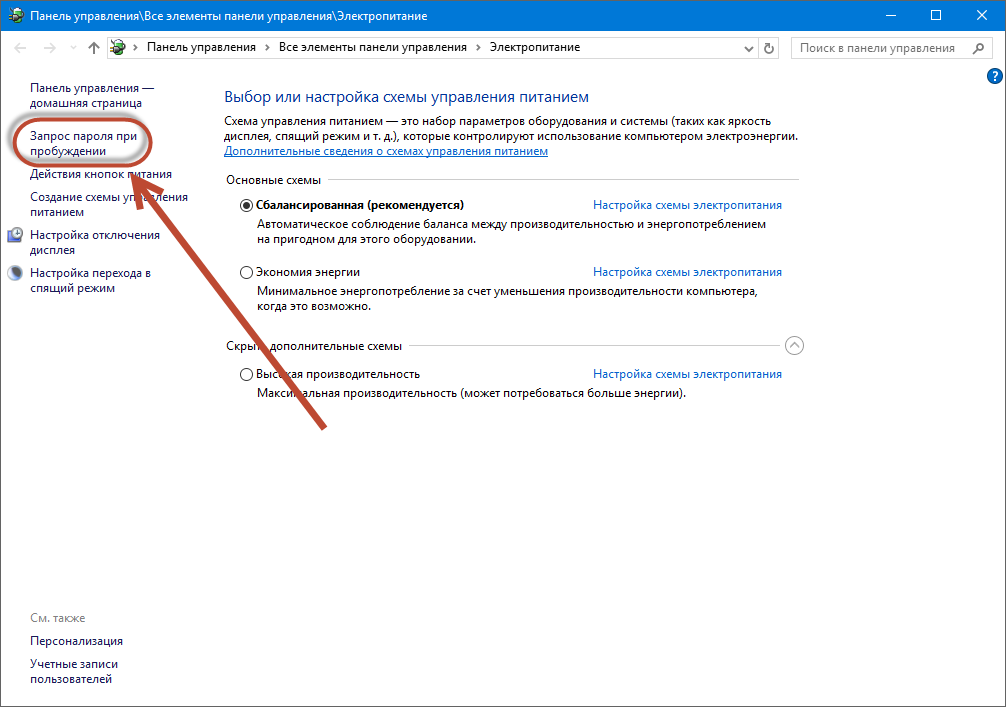
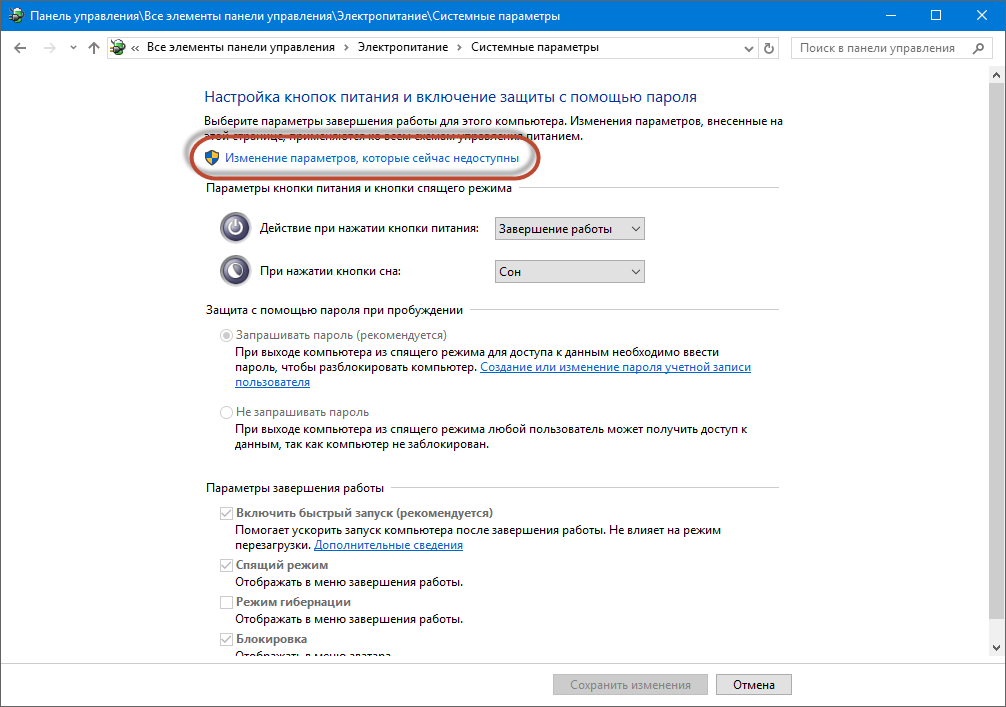
6. Në " Mbrojtja me fjalëkalim në zgjimin»Aktivizo artikullin« Mos kërkoni fjalëkalim"Dhe shtypni" Ruaj ndryshimet»
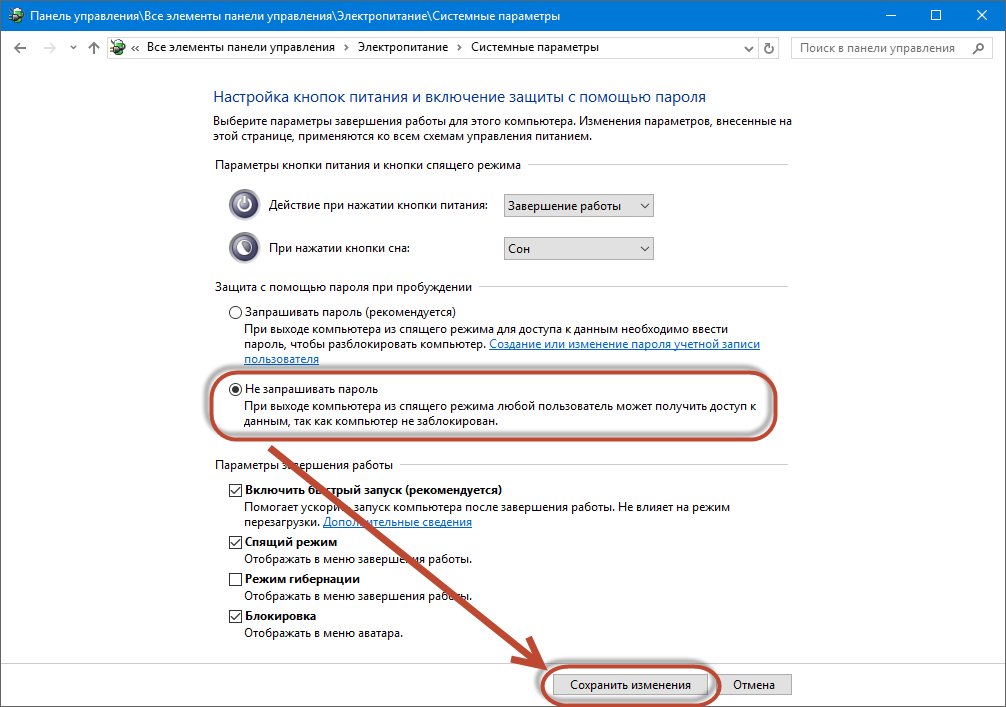
Ne kemi çaktivizuar kërkesat e fjalëkalimeve që ndodhin kur kompjuteri zgjohet nga modaliteti i fjetjes (shih gjithashtu " Pse nuk keni nevojë të fikni kompjuterin "), Kur pas një mungese të shkurtër kompjuteri kërkon që të futni fjalëkalimin. Tani duhet të çaktivizojmë fjalëkalimin kryesor kur hyjmë në kompjuter kur futesh në kompjuter.
1. Thirrni " run"kombinim Win + R
2. Futni komandën netplwiz dhe kliko hyj
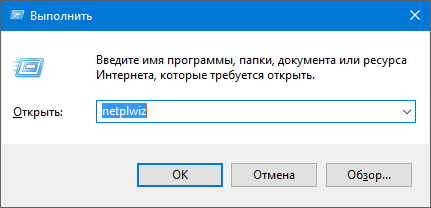
3. Në dritaren që shfaqet, hiqni opsionin " Kërko emrin e përdoruesit dhe fjalëkalimin»Dhe klikoni në rregull
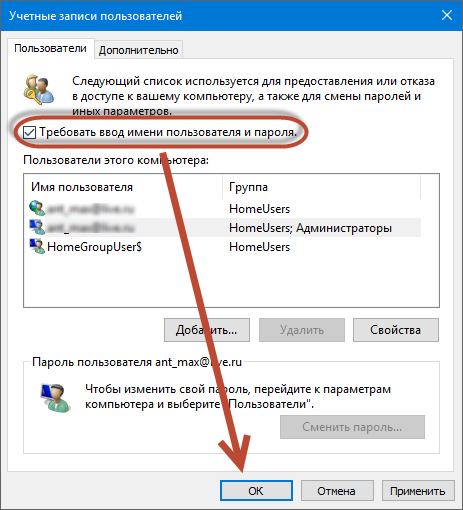
4. Futni emrin tuaj të përdoruesit dhe dyfishoni fjalëkalimin tuaj nga llogaria. Kliko këtu në rregull
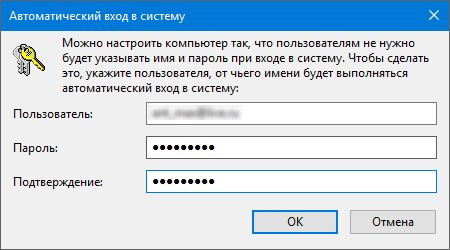
Pas kësaj, Windows 10 nuk do t'ju kërkojë të futni fjalëkalimin kur të dalë nga modaliteti i gjumit ose kur ndizni kompjuterin.
Është e rëndësishme të mbani mend se në këtë gjendje kompjuteri juaj mbetet i pambrojtur dhe kushdo që ecën nga mund të hyjë në të dhënat tuaja personale. Nëse nuk doni këtë, nuk është mirë të çaktivizoni fjalëkalimin. Nëse jeni në shtëpi, besoni të gjithëve, mund të bëni një udhëtim dhe të gëzoni të punoni në një sistem operativ të përshtatshëm pa shqetësime të panevojshme për futjen e një fjalëkalimi.
Dëshironi të shpejt të niseni në një punëtor tabela e Windows 10, duke lënë mënjanë ekranin e identifikimit? A doni të shmangni futjen e fjalëkalimit të llogarisë çdo herë që ndizni kompjuterin? Ju lehtë mund ta fikni fjalëkalimin kur të hyni dhe konfiguroni Windows 10 të shkarkohen automatikisht në desktop ose të fillojnë ekranin pa hyrë në të.
Avantazhi kryesor për të hyrë pa një fjalëkalim është se llogaria nuk kërkon që ju të hyni në të, kështu që nuk keni nevojë të mbani mend atë dhe të kaloni disa sekonda gjatë shkarkimit. Kjo do të thotë se do të kandidojë desktopin për disa sekonda më shpejt. Por, nga ana tjetër, mos harroni se është shumë më e lehtë për të hyrë në një PC pa fjalëkalim (për shembull, fëmijët).
Procedura për vendosjen e hyrjes automatike në Windows 10 është shumë e ngjashme me të njëjtat operacione në Windows 7 dhe Windows 8. Prandaj, një pjesë e screenshots janë bërë në Windows 8.1. Kjo metodë është e zbatueshme si për llogarinë lokale ashtu edhe për kontabilitetin microsoft shënon. Me fjalë të tjera, mund ta përdorni këtë udhëzim, pavarësisht nga lloji i llogarisë.
Parandalimi: Aktivizo identifikimin automatik vetëm nëse je i vetmi përdorues i kompjuterit. Nëse kompjuteri përdoret nga njerëz të tjerë (dhe fëmijë), është më mirë të mbash llogaritë e mbyllura.
Ju mund të ndiqni një nga metodat e mëposhtme për të mundësuar hyrjen automatike në Windows 10 pa futur një fjalëkalim.
Metoda 1 për hyrje automatike në sistem pa futur një fjalëkalim
Kjo është mënyra më e lehtë për të hequr fjalëkalimin nga ekrani i identifikimit në Windows 10.
Hapi 1: Hapni dritaren "Run", duke shtypur njëkohësisht Win + R (kyç me logon e Windows dhe çelësin R). Në kutinë e dialogut, shtypni Netplwiz dhe më pas shtypni butonin e hyrjes.
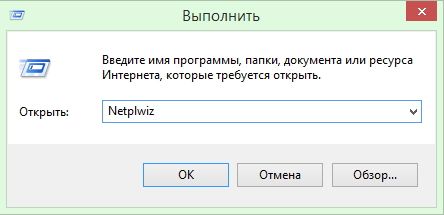
Hapi 2: Si rezultat, shfaqet një kuti dialogu me "Llogaritë", zgjidhni një llogari përdoruesi dhe pastaj zgjidhni "Kërkoni emrin e përdoruesit dhe fjalëkalimin". Klikoni butonin "Aplikoni", pastaj dritarja "Hyrja automatike" do të hapet.
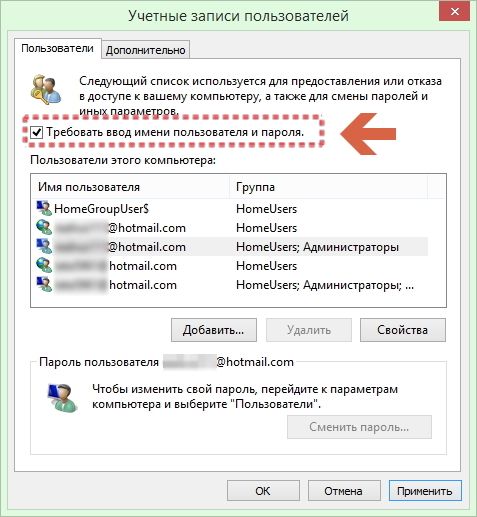
Hapi 3: Në kutinë e dialogut automatik të hyrjes, futni fjalëkalimin, rihapni atë për të konfirmuar dhe klikoni "OK".
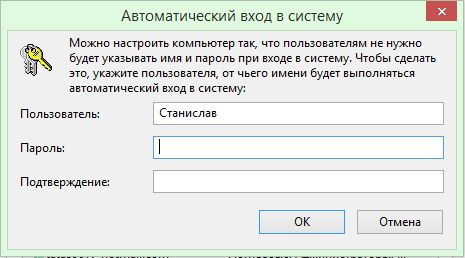
Hapi 4: Sigurohuni që shenja e kontrollit të zhduket. Ju mund të provoni të ristartoni sistemin për të kontrolluar efektin.

Metoda numër 2 për heqjen e fjalëkalimeve përmes regjistrit
Nëse, për ndonjë arsye, ju nuk mund të konfiguroni hyrjen automatike në Windows 10 duke ndjekur metodën e mësipërme, ju lutemi përdorni këtë.
Disa nga përdoruesit më të zakonshëm të pyetjeve janë pyetjet për çaktivizimin e fjalëkalimit kur hyjnë. Sistemi operativ Windows 10 kërkon që të futni një fjalëkalim nga llogaria e Microsoft-it sa herë që aktivizoni kompjuterin dhe futeni në të, gjë që është mjaft e bezdisshme për përdoruesit. Veçanërisht nëse fjalëkalimi është mjaft i komplikuar dhe përdoruesi nuk mund të hyjë në të nga kujtesa.
Nëse jeni gjithashtu ballafaquar me një problem të ngjashëm, atëherë ky artikull duhet t'ju ndihmojë. Tani do të mësoni se si të çaktivizoni fjalëkalimin kur hyni në Windows 10.
Hapi numër 1. Ne ekzekutojmë komandën "netplwiz".
Për të çaktivizuar fjalëkalimin kur hyni në Windows 10, duhet të ekzekutoni komandën "netplwiz". Kjo mund të bëhet në disa mënyra. Për shembull, ju mund të hapni dritaren Run me shortcut Windows + R dhe futni komandën "netplwiz".
Mund të përdorni edhe kërkimin. Për ta bërë këtë, hapni menunë "Start" dhe futni "netplwiz" në kërkim. Pas kësaj, sistemi do t'ju kërkojë të ekzekutoni këtë komandë.
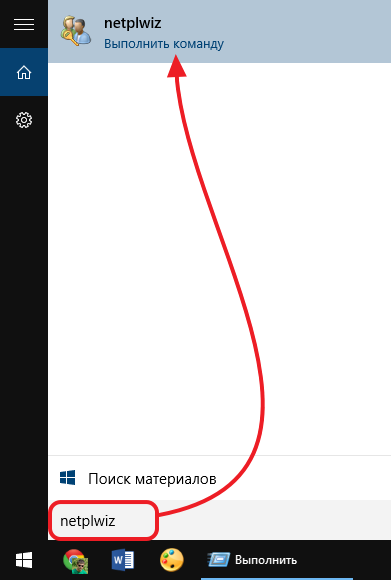
Hapi # 2. Çaktivizoni fjalëkalimin kur hyni në Windows 10.
Pas komandës «netplwiz» në kuti me titull duhet të paraqitet në ekranin e "User Accounts" ose "User Accounts" në qoftë se ju keni versionin anglisht të Windows 10. Në këtë dritare, ju duhet për të fikur "duhet të shkruani një emër përdoruesi dhe fjalëkalim" dhe klikoni në " Ok. "
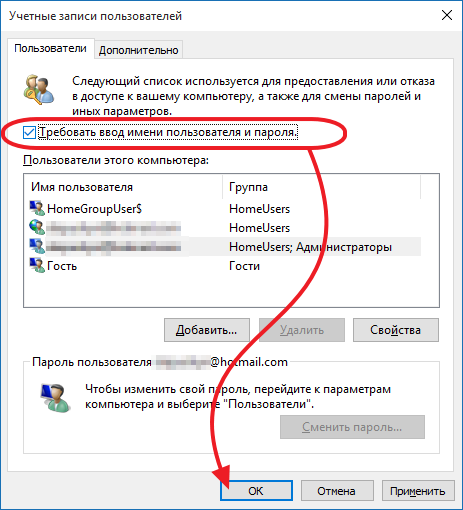
Hapi # 3: Ne konfirmojmë çaktivizimin e fjalëkalimit.
Pas klikimit te butoni "Ok", sistemi operativ do të kërkojë konfirmim duke futur një fjalëkalim. Futni dy herë fjalëkalimin aktual dhe shtypni sërish butonin "Ok".
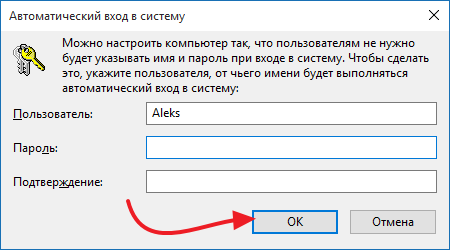
Për këtë, çaktivizimi i fjalëkalimit pas identifikimit mund të konsiderohet i plotë. Tani kur futni kompjuterin, sistemi nuk do të kërkojë një fjalëkalim. Por, fjalëkalimi do të kërkohet kur të dalësh nga modaliteti i fjetjes. Për të fikur fjalëkalimin kur dilni nga modaliteti i fjetjes, kryeni hapin # 4.
Hapi # 4: Çaktivizoni fjalëkalimin kur daleni nga modaliteti i fjetjes.
Nëse keni Windows 10 pa përditësime, Në mënyrë për të çaktivizuar fjalëkalimin kur rifillimin nga modaliteti i fjetjes, ju duhet të klikoni butonin e djathte te mausit mbi "Start" button dhe zgjidhni "Power Management".
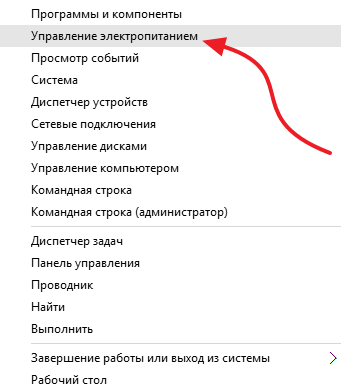
Gjithashtu, ju mund të hapur "Power Management", duke kërkuar në menynë "Start". Për ta bërë këtë, shkruani fjalë e kërkimit tuaj "pushtet".
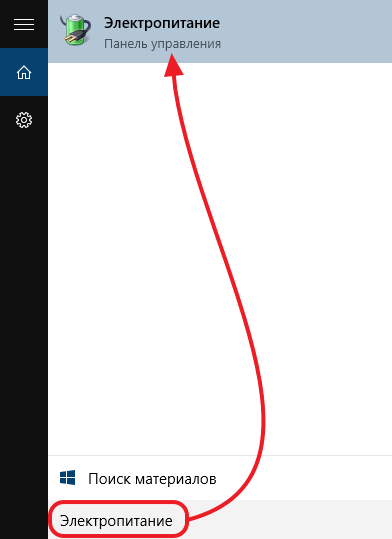
Në kutinë e menaxhimit të energjisë, të shkojnë në seksionin "fjalëkalim për Wakeup". Link për këtë seksion konfigurimit në menynë anën e majtë. Nëse ju nuk e shihni "një fjalëkalim në Wakeup", atëherë ndoshta ju keni një "veprim butonin e pushtetit" seksionin, ku në dispozicion të njëjtat settings.
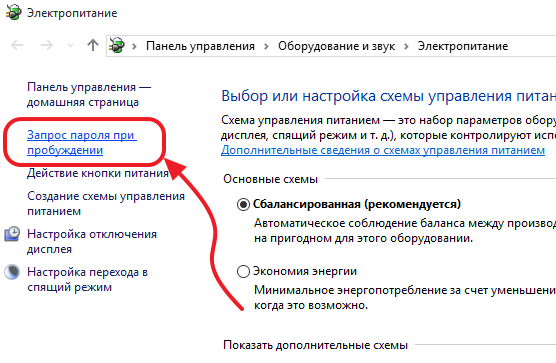
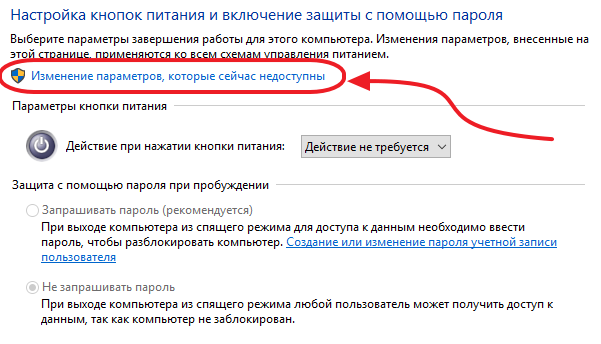
Pastaj ju duhet të mundësojë "Mos pyet për fjalëkalimin" dhe ruajtur parametrat duke klikuar "Ruaj ndryshimet".
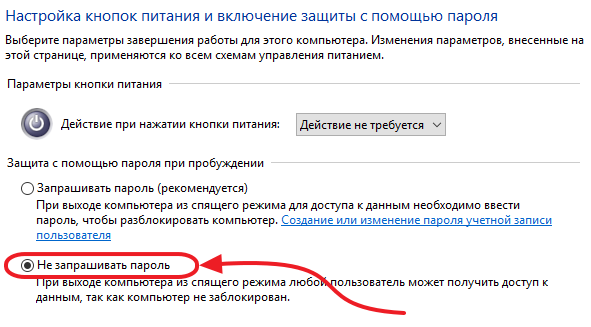
Pas këtyre manipulimeve të thjeshta fjalëkalimin kur ju hyni në Windows 10 do të mbyllen plotësisht poshtë. Tani, sistemi operativ nuk do të kërkojë të dhëna për fjalëkalimin që pas ndezjes ose rinis nga letargji.
Nëse keni përditësimet më të fundit për Windows 10Pastaj ju shikoni "Fuqia" nuk është settings mësipërme. Në rastin tuaj, "Options" menu duhet të përdoret. Për ta bërë këtë, të hapur "Start" të shkojnë në "Options" dhe për të gjetur "User Accounts - parametrave të dhëna" seksioni. Ky seksion do të jetë një opsion i quajtur "Kërkojnë hyrjen", ju keni nevojë për të kthyer atë në një gjendje të "kurrë". Pas kësaj, sistemi do të kthehet off fjalëkalimin kur prerjet në Windows 10.
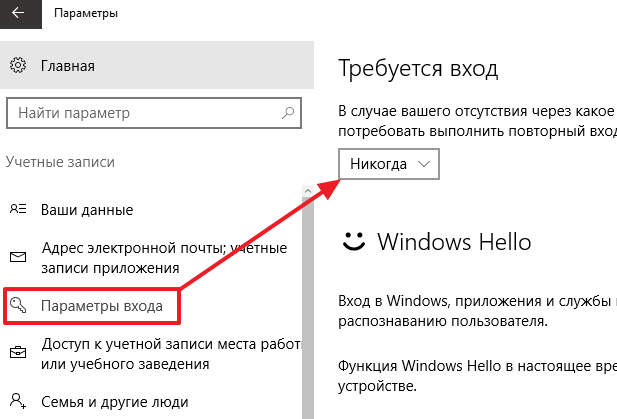
Nëse ju «Windows 10 Professional» ose «Windows 10 Corporate", ju gjithashtu mund të përdorni Editor Politikave Group. Për ta bërë këtë, të drejtuar komandën e mëposhtme «gpedit.msc» dhe në dritaren që shfaqet, për të lundruar në «Konfigurimi Kompjuterike - Templates Administrative - Sistemi - Power Management - Sleep Cilësimet» seksion. Në këtë seksion, ju duhet të çaktivizoni dy karakteristika që lidhen me fjalëkalim kërkesës kur rinisjen nga gjumi (tregohet në screenshot më poshtë).
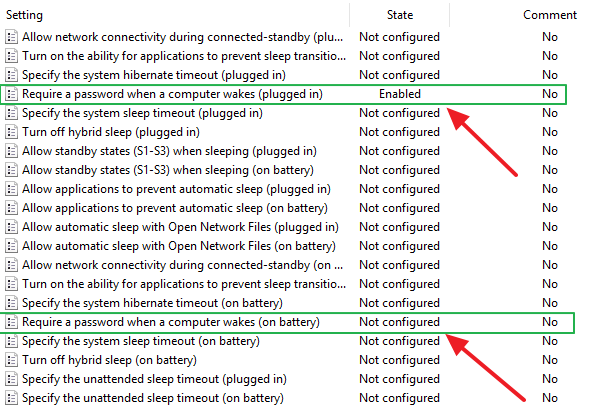
Edhe një herë, se Policy Editor Group (gpedit.msc) është në dispozicion vetëm për Windows 10 «Profesional» ose «Windows 10 Corporate". Nëse keni "Windows 10 në shtëpi", ju mund të çaktivizoni Pyetjet për fjalëkalimin që kur të dalë nga "Options" modalitetin e fjetjes nëpër menu.


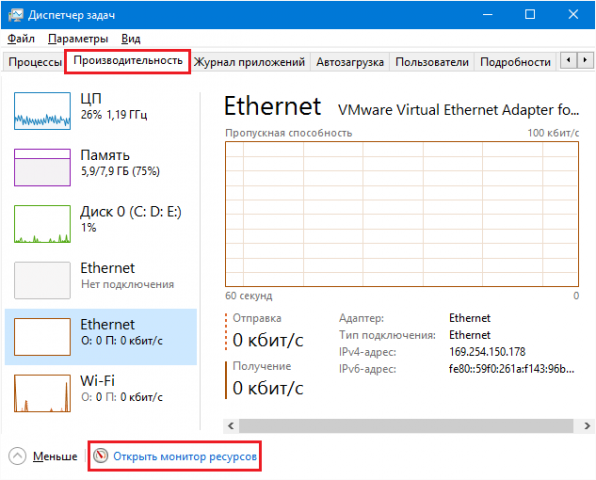 Programet për përshpejtimin e internetit
Programet për përshpejtimin e internetit Përmbledhje sinjal HDMI Notsen transmetues pa tel FlowMaster
Përmbledhje sinjal HDMI Notsen transmetues pa tel FlowMaster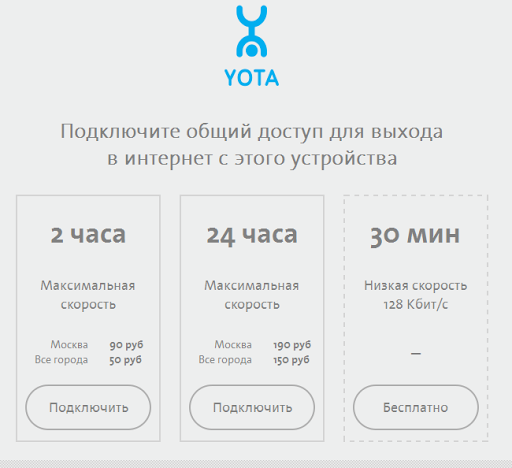 Heqja e kufirit të shpejtësisë për operatorin mobil Yota gjatë shpërndarjes së internetit në WiFi
Heqja e kufirit të shpejtësisë për operatorin mobil Yota gjatë shpërndarjes së internetit në WiFi Përse keni nevojë për litarët e dyfishtë patch
Përse keni nevojë për litarët e dyfishtë patch